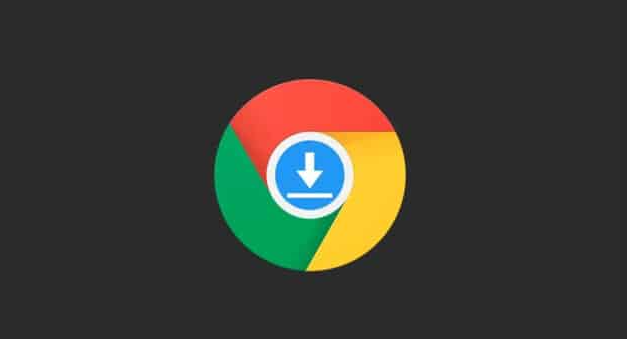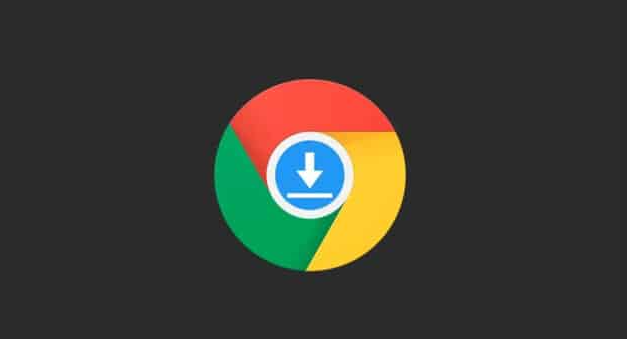
以下是
谷歌浏览器插件脚本注入失败的排查步骤:
一、检查
扩展程序设置
1. 禁用冲突扩展:在浏览器设置中找到“扩展程序”选项,然后禁用不需要的扩展程序。如果出现了浏览器插件冲突导致脚本无法正常加载的情况,可以尝试禁用某些浏览器扩展,再尝试注入脚本。
2. 开启
开发者模式:打开扩展管理页面,浏览器输入地址“chrome://extensions/”进入扩展程序页面,开启开发者模式。若之前未开启,可能会导致插件脚本注入失败。
二、检查网络连接与缓存
1. 检查网络连接:首先要检查网络连接是否正常。可以尝试打开其他网站看是否能够正常访问,如果不能,可以通知网络管理员检查网络连接的问题。
2. 清除浏览器缓存和Cookie:清除浏览器缓存和Cookie有时可以解决脚本注入失败的问题。具体方法为在浏览器设置中找到“清除浏览数据”选项,然后选择
清除缓存和Cookie。
三、检查浏览器版本与
安全设置
1. 升级浏览器版本:有时,谷歌浏览器版本过旧也会导致脚本加载错误。可以尝试升级浏览器版本,具体方法为在浏览器设置中找到“帮助”选项升级最新版本。
2. 调整安全设置:检查浏览器的安全设置,确保没有阻止插件脚本的注入。例如,在浏览器的“隐私和安全”设置中,查看相关选项是否对脚本注入造成了限制。
四、检查插件安装方式
1. 确认安装方式正确:如果是通过特定网站安装插件,且出现安装失败提示“无法从该网站添加应用、扩展程序和用户脚本”,可先开启开发者模式,若仍有问题,可尝试使用zip文件安装插件,但需注意后续升级时要手动替换文件。
总的来说,通过以上步骤和方法,您可以有效地诊断并解决Chrome浏览器插件之间的冲突问题,提升浏览体验和安全性。